Kuinka kirjautua Discordiin QR-koodin avulla
Jos olet tavallinen Discordin(Discord) käyttäjä , sinun kannattaa harkita kirjautumista QR-koodilla(QR code) . Se on yksi turvallisimmista tavoista päästä tilillesi, mutta kaikki eivät tiedä, kuinka se tehdään. Hyvä uutinen on, että pystymme selittämään kaiken, ja juuri niin aiomme tehdä.
Kirjaudu (Log)Discordiin(Discord) QR - koodilla mobiililaitteella
Nyt Discord -tilillesi pääsy QR-koodin avulla on yksinkertaisempi kuin uskotkaan. Tarvitset vain tuetun älypuhelimen, johon on asennettu Discord -mobiilisovellus, ja siinä kaikki.
Kun kaikki työkalut ovat paikoillaan, olet valmis kirjautumaan tilillesi aina kun sen aika tulee.
1] Lataa Discord-mobiilisovellus
Jos et ole vielä ladannut sovellusta Android- tai iOS-älypuhelimeesi, nyt on täydellinen aika saada työ valmiiksi. Löydät Discordin (Discord)Androidille(Android) Google Play Kaupasta(Google Play Store) ja Discordin(Discord) Apple iOS: lle App (Apple)Storesta(App Store) . Sovellus on ilmainen ladata ja käyttää, kunhan sinulla on Internet-yhteys.
2 ] Kirjaudu (Log)Discordiin(Discord) työpöytäohjelmalla
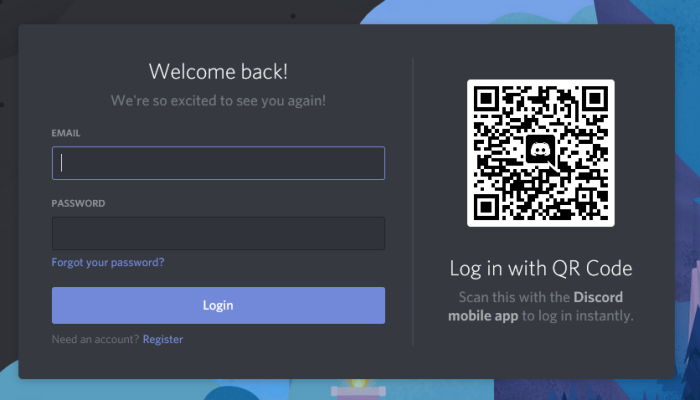
Kun olet asentanut sovelluksen vastaavalle älypuhelimellesi, on nyt aika hypätä Discordiin(Discord) Windows 10 -tietokoneeltasi. Voit joko kirjautua sisään käyttämällä työpöytäohjelmaa tai tehdä sen vain verkkoselaimen kautta; sillä ei ole väliä.
Kun olet käynnistänyt asiakkaan tai Discordin(Discord) verkkoselaimen kautta, sinun pitäisi nähdä QR-koodiosio. Se on suunnitelman avain.
3] Kirjaudu sisään QR-koodilla

Jos haluat kirjautua tilillesi QR-koodin avulla, suosittelemme käynnistämään Discord - sovelluksen valitsemallasi mobiililaitteellasi, siirry sitten kohtaan Käyttäjäasetukset(User Settings) ja valitse Scar QR Code . Jos et ole vielä myöntänyt sovellukselle lupaa käyttää kameraasi, se pyytää sitä.
Kun lupa on myönnetty, kamera avautuu, ja sinun on sitten skannata QR-koodi tietokoneesi näytöllä.
Muista(Bear) , että QR-koodi on voimassa vain 2 minuuttia, joten tarvitaan hieman nopeutta, jotta asiat saadaan tehtyä ennen kuin 2 minuutin merkki täyttyy.
Katso nyt näitä Discord-pikanäppäimiä ja pikanäppäimiä(Discord Hotkeys and Keyboard Shortcuts) .(Now take a look at these Discord Hotkeys and Keyboard Shortcuts.)
Related posts
Spoileritunnisteiden lisääminen tekstiin ja kuviin Discordissa
Korjaa sinulle rajoitettu Discord-virhe Windows PC:ssä
Korjaa Discord Mic, joka ei toimi Windows 11/10:ssä
Kuinka parantaa Discord-äänenlaatua Windows PC:ssä
Kuinka luoda chat-palvelin Discordissa ja kutsua ystäviä
Discord-pikanäppäimet ja pikanäppäimet Windows 10:lle ja macOS:lle
Korjaa Discord Error 1105 Windows PC:ssä
Fix Discord on jumissa Windows PC:n harmaalla näytöllä
Xbox Liven ja GitHubin lisääminen Discordiin
Discord Streamer -tilan määrittäminen
Kuinka ottaa kaksitekijäinen todennus käyttöön Discordissa
Discord Text-to-Speech (TTS) -ominaisuuden käyttöönotto ja käyttö
Fix Discord on jumissa koko näytön tilassa
Korjaa Discord-konsolin lokivirheet Windows 11/10 -tietokoneessa
Discord-suoratoisto ei toimi Chrome- tai Edge-selaimessa
Korjaa Discord-yhteysongelmat Windows PC:ssä
Näytön jakaminen ja äänikeskustelu samanaikaisesti Discordissa
Korjaa Discord Voice Connection -virheet Windows 11/10:ssä
Kuinka ladata ja tallentaa käyttäjien profiilikuva Discordissa
Korjaa Discord-virhekoodit ja -viestit
